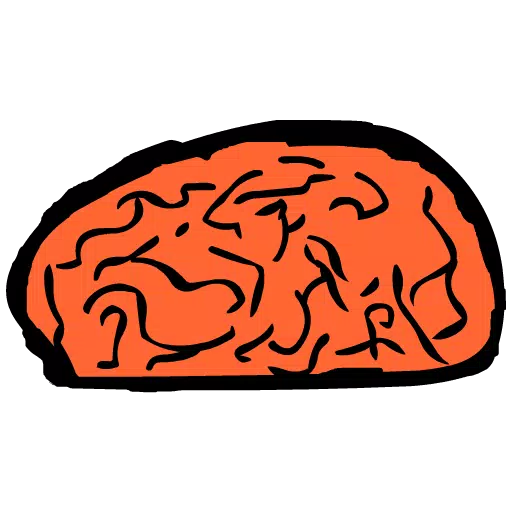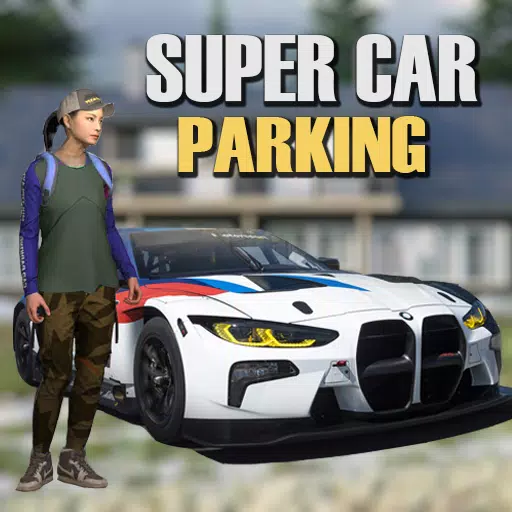Молния печенье: болт из синего в долине Dreamlight
Освоение искусства перевода веб-страницы Google Chrome: пошаговое руководство
Устали от языковых барьеров, препятствующих вашим онлайн -исследованиям? Это руководство содержит подробные пошаговые функции встроенных функций перевода Google Chrome, обеспечивая бесшовную навигацию по многоязычным веб-сайтам. Мы рассмотрим перевод целых веб -страниц, выбранного текста и настройки настройки перевода.
Шаг 1: Доступ к меню «Настройки»
Найдите и щелкните три вертикальные точки (или три горизонтальные линии) в верхнем правом углу вашего браузера Google Chrome. Это открывает главное меню.
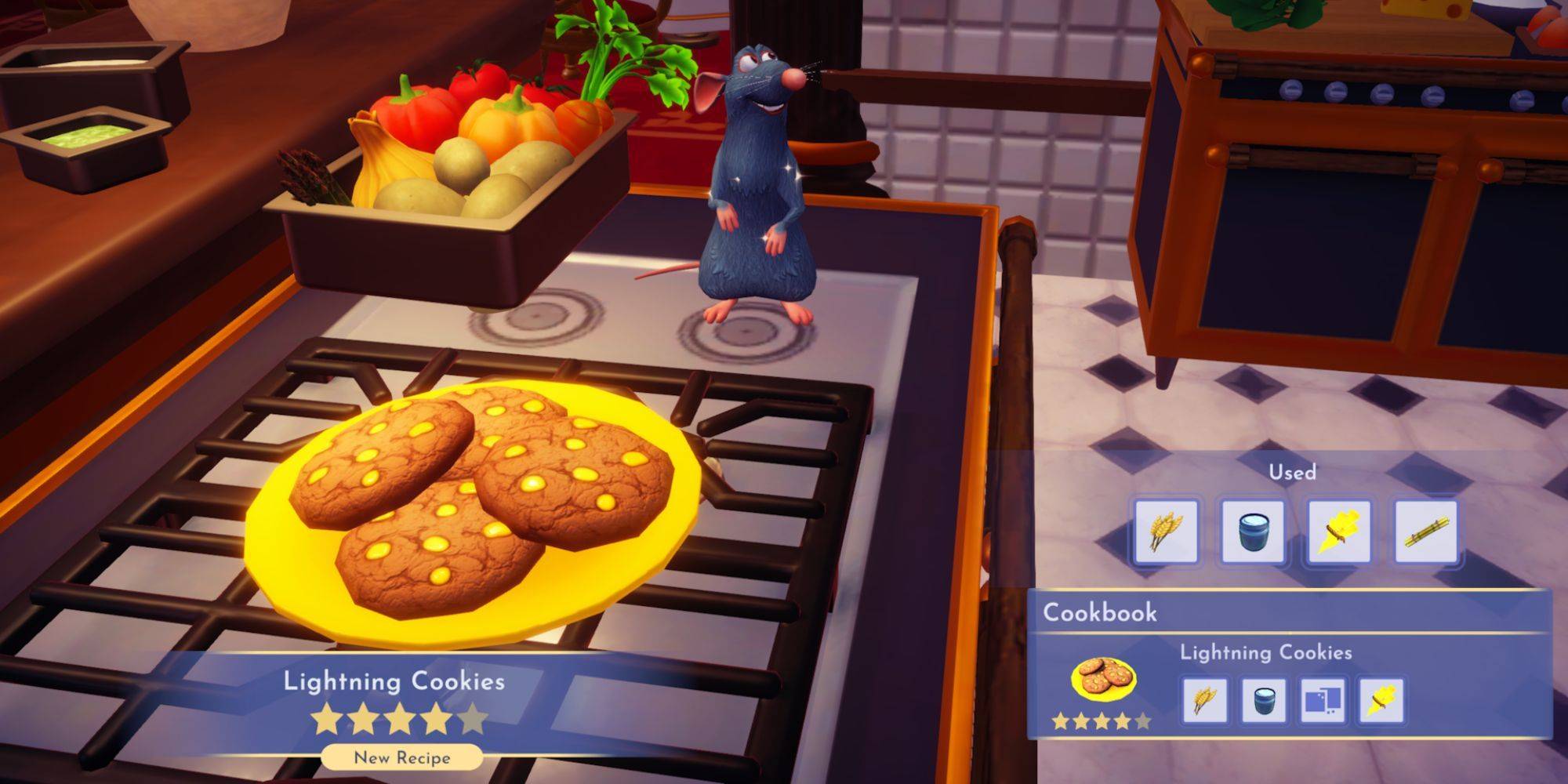
Шаг 2: Навигация по настройкам
В раскрывающемся меню выберите «Настройки». Это откроет страницу настроек вашего браузера.
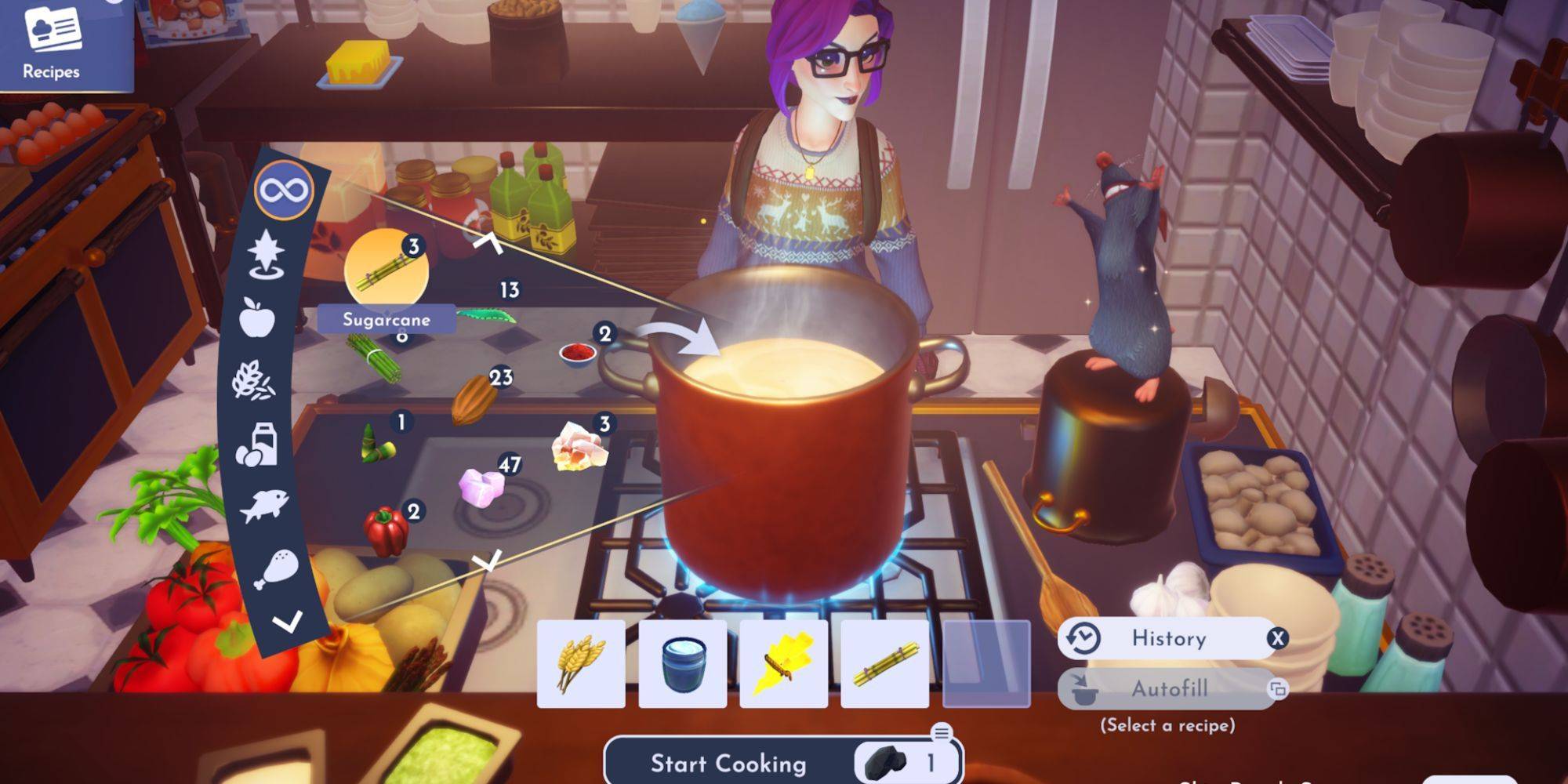
Шаг 3: Расположение настройки перевода
В верхней части страницы настроек используйте строку поиска. Введите «перевод» или «язык», чтобы быстро найти соответствующие настройки.

Шаг 4: Доступ к языковым предпочтениям
Как только вы найдете настройки перевода, нажмите на опцию «Языки» или «Перевод».
Шаг 5: Управление языками
В настройках языка вы найдете список поддерживаемых языков и опцию «Добавить языки». Здесь вы можете добавить, удалить или изменить свои предпочтительные языки.
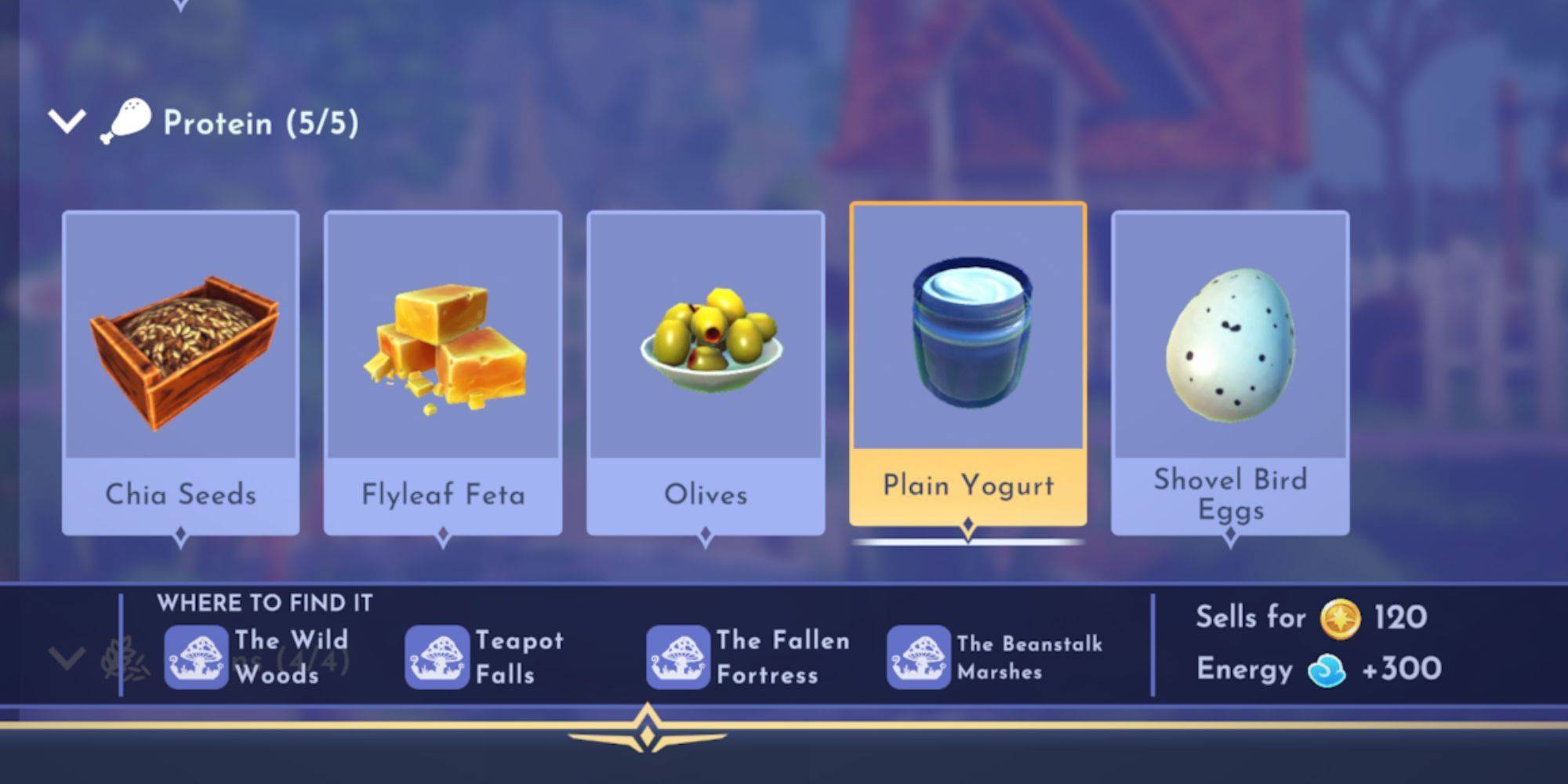
Шаг 6: Включение автоматического перевода
Ваньеры убедитесь, что вариант «предложение« Перевести страницы, которые не на языке, который вы читаете », включен. Это побудит Chrome автоматически предложить перевод для страниц на языках, отличных от вашего дефолта.
Следуя этим шагам, вы разблокируете мощные возможности Google Chrome по переводу, делая ваше онлайн -путешествие более плавным и эффективнее.
Последние статьи




![Taffy Tales [v1.07.3a]](https://imgs.anofc.com/uploads/32/1719554710667e529623764.jpg)